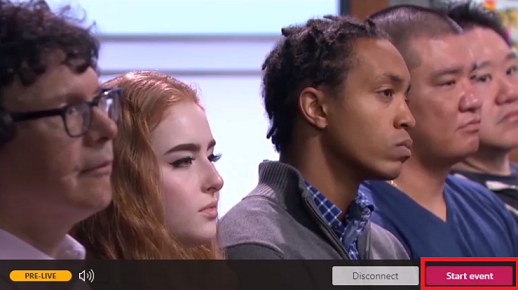Šiame trumpame vaizdo įraše paaiškinama, kaip sukurti tiesioginį įvykį programoje "Microsoft Stream".
Pastabos:
-
Kinija: šiuo metu Kinijoje esantys vartotojai negalės nustatyti Microsoft Stream, "Microsoft Teams" ar "Yammer" tiesioginių įvykių arba pagal poreikį peržiūrėti vaizdo įrašų be IT administratoriaus pagalbos.
-
Prieš pradėdami kreipkitės į administratorių, kad sužinotumėte, ar reikia nustatyti VPN, kad būtų galima prijungti įmonės tinklą, kad šios programos galėtų sklandžiai veikti jūsų organizacijoje.
Tiesioginio įvykio planavimas
-
Programoje "Stream" eikite į Kurti > tiesioginio įvykio.

-
Išsamios informacijos srityje įveskite pavadinimą, aprašą ir įvykio laiką. Taip pat galite nusiųsti miniatiūrą kaip plakato vaizdą, kurį galės matyti vartotojai.
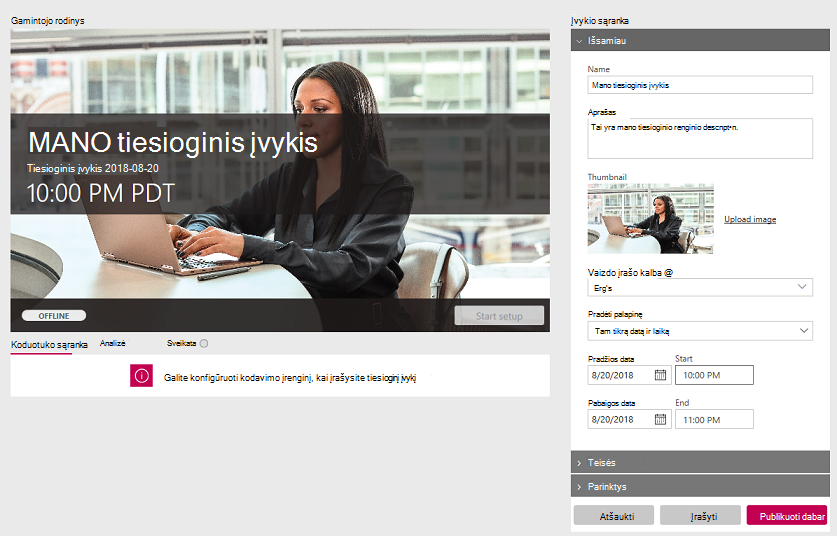
-
Pasirinkite teisių sritį ir nustatykite, kam norite suteikti prieigą prie vaizdo įrašo ir kokios jo grupės turi būti rodomos, kad būtų lengviau rasti.
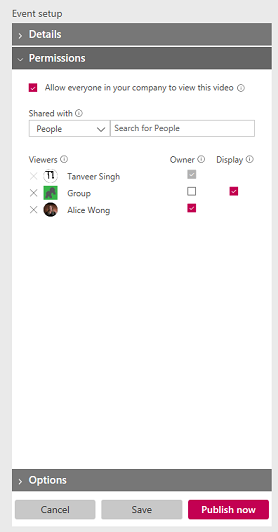
-
Taip pat galite nustatyti papildomas parinktis srityje Parinktys. Dauguma parinkčių įsigalios, kai įvykis bus baigtas po perėjimo iš tiesioginio į pareikalavus.
-
Pasirinkite Įrašyti. Pasirinkę Publikuoti dabar, tie, kuriems suteikėte prieigą, galės matyti įvykio puslapį dalyvių rodinyje, bet prieš jums pradedant gyventi bus rodomas automatiškai sugeneruotas šiferis.
Pastaba: Jei norite bendrinti URL, turite jį publikuoti. Jei nepublikuosite, sistema automatiškai paskelbs jūsų įvykį, kai būsite pasirengę tiesiogiai ir rankiniu būdu paleisti įvykį. Publikavus įvykį, vartotojai gali rasti įvykį "Stream" portale naršydami, ieškodami ir grupės puslapiuose.
Tiesioginio įvykio transliavimas
-
Įrašę tiesioginį įvykį, gausite RTMP serverio įsisavinamą URL, esantį koduotuvo sąrankos skirtuke. Išplečiamajame sąraše pasirinkite koduotuvą arba konfigūruokite rankiniu būdu. Peržiūrėkite koduotuvo sąrašą, kad būtų pateiktos paprastos sąrankos instrukcijos.
-
Norėdami nustatyti koduotuvą, gamintojo valdikliuose pasirinkite Pradėti sąranką. Sąrankos procesas gali šiek tiek užtrukti.
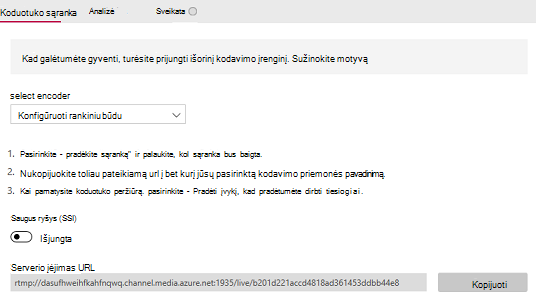
-
Kai sąranka bus paruošta, nukopijuokite serverio įsisavinamą URL į koduotuvą, kad pradėtumėte siųsti tiesioginę koduotuvo informacijos santrauką į Microsoft Stream. Sužinokite daugiau apie koduotuvo nustatymą.
Pastaba: Svarbu nustatyti tinkamą koduotuvo konfigūraciją ir nurodyti garso ir vaizdo įrašus, kad jį būtų galima atkurti. Peržiūrėkite konfigūracijos reikalavimus , kad įsitikintumėte, jog koduotuvą nustatėte tinkamai.
-
Kai pradedate spausdami iš koduotuvo į serverio įvedimo tašką, turėtumėte matyti prodiuserio peržiūros naujinimą.
Pastaba: Auditorijos nariai to nematys, kol nepradėsite tiesioginio įvykio– jie matys automatiškai sugeneruotą šiferį.
-
Kai būsite patenkinti savo sąranka ir matysite peržiūrą, pasirinkite Pradžios įvykis. Jei anksčiau neskelbėte įvykio, "Stream" tai padarys automatiškai, kai paleisite įvykį.
Prasidėjus įvykiui, auditorijos nariai gali matyti įvykį.
Pastaba: Taip pat galite pasirinkti atjungti šiuo metu, o tada galėsite grįžti prie #2 veiksmo, jei jūsų tikslas buvo išbandyti prieš įvykį.
-
Kai baigsite įvykį, gamintojo valdikliuose pasirinkite Baigti įvykį . Taip baigsite įvykį ir turinys bus iš karto pasiekiamas vaizdo įrašams pagal poreikį.
Pastabos:
-
Prieš sustabdydami koduotuvą įsitikinkite, kad spustelėjate Baigti įvykį "Stream". Jei tai padarysite atvirkštine tvarka, auditorijos nariai matys klaidą.
-
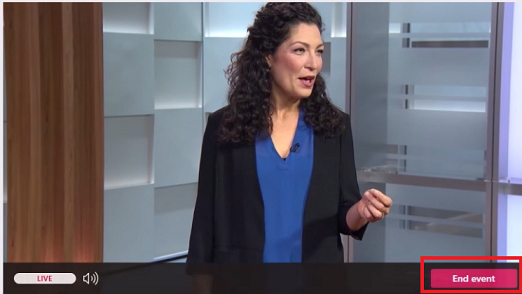
-